Son zamanlarda tatil yaptınız veyaçok fazla fotoğraf çekmek için, dijital kameranızdan veya telefon kameranızdan çekilmiş görüntüleri organize etmenin ne kadar zor olduğunu muhtemelen biliyorsunuzdur, çünkü hepsi aynı ad ekinde kaydedilmişlerdir. Bu dosyaları yeniden adlandırmak acı verici olabilir çünkü her birini ayrı ayrı yeniden adlandırmaktan başka seçeneğiniz yoktur. Bu en yaygın olarak görüntü dosyalarında ortaya çıksa da, başka türden dosyaları da yeniden adlandırmanız gerekebilir. Adını damlalık Dosyayı yeniden adlandırmanıza ve adı her bir dosyaya sürükleyip bırakarak her birine artımlı bir sayı eklemenize izin veren bir masaüstü uygulamasıdır.
Uygulama her türlü yeniden adlandırmanıza olanak sağlardosya; görüntü, multimedya, belge vb. Dosyaları yeniden adlandırmak için, onları uygulamanın arayüzüne sürükleyip bırakın. Uygulama, dosyaları birkaç düzende görüntülemenizi, bir dosyayı sağ tıklatarak seçmenizi sağlar. Seçilen dosyaları veya Klasörleri kaldırın. Dosyaları sürükleyip bırakarak yeniden sıralayabilirsiniz.

Bir dosyayı yeniden adlandırmak için sürükle ve bıraktarayıcınızdan veya bir metin düzenleyiciden yeni dosya adı (not defteri çalışmıyor). Bir dosyaya vermek istediğiniz dosya adını yazın, seçin ve Name Dropper'da dosyanın kutucuğuna veya küçük resmine bırakın. Artımlı bir sayı eklemek ve farklı dosyalar için aynı adı eklemek için, <#> sözdizimini kullanın. Karma işareti, dosya adının sonuna artan bir sayı ekleyeceğinden, Dosya adı1, dosya adı2, dosya adı3 ve benzerleri olarak adlandırılmış dosyalarınız olur.
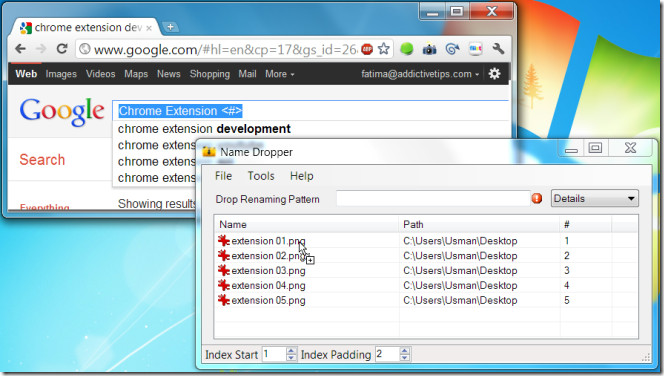
Dosya adına metin eklemek isterseniz, i.e. image1, Image2, Image3, vs. adında bir dizi resim dosyanız varsa ve bunları Dosya Adı Resim1, Dosya Adı Resim2 vb. olarak adlandırmak istiyorsanız, Dosya Adı <0> sözdizimini kullanın.
Bir dosyayı neye yeniden adlandırmak istediğinizi yazın veuygun sözdizimini kullanın. Tarayıcınızın URL çubuğunu veya hatta Google’daki arama alanını yazın, seçin ve imleci uygulamanın arayüzüne ve yeniden adlandırmak istediğiniz dosyaya sürükleyin. Dosya adını her dosyaya ayrı ayrı sürükleyip bırakmak zorunda kalacak olsanız da, geleneksel yöntemle yeniden adlandırmaktan çok daha kolaydır.
Dropper İndirme Adı




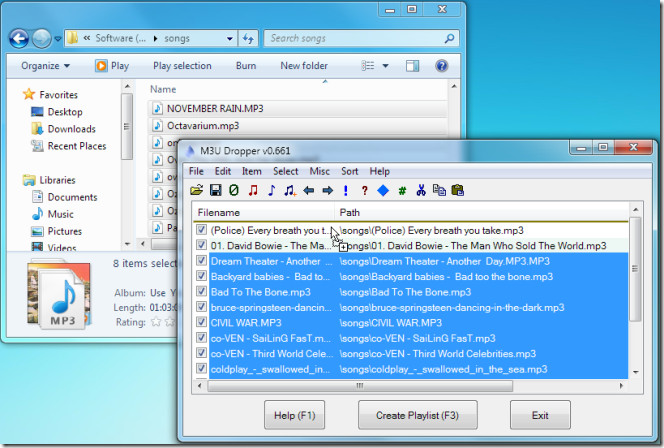








Yorumlar